1º INSTALANDO EL EMULADOR DE ANDROID
Lo primero que hacemos es descargar el SDK de Android desde su pagina oficial: android-sdk-linux lo copiamos y pegamos en nuestra carpeta "home", y lo descomprimimos.
Una vez descomprimido entramos en la carpeta android-sdk-linux y dentro de ella en tools. Allí hacemos doble clic en el archivo Android, y después a ejecutar.
Nos saldrá una pantalla como esta:
Una vez descomprimido entramos en la carpeta android-sdk-linux y dentro de ella en tools. Allí hacemos doble clic en el archivo Android, y después a ejecutar.
Nos saldrá una pantalla como esta:
Tenemos que marcar Tools y Android 2.3.3, y le damos a "Install package". Podéis instalar más si quieres, pero con esas es suficiente. Al hacer clic saldrá una nueva pantalla:
Marcamos "Accept All" y le damos a "Install". A vosotros os tienen que salir muchos más paquetes a instalar, pero es para que te agas una idea. Esperamos mientras descarga e instala todos los paquetes, pero tranquilos que tarda lo suyo aunque dipongas de buena velocidad:
Si salen mensajes mientras realiza la descarga dar a cancelar, ya que son complementos que añaden las compañías como HTC, Motorola, Sony, ect. Con esto simplemente se cancelarán esos paquetes y la descarga continuara como si nada. Ahora vamos al menú "tools" - "Manage AVDs":
Al hacer clic en "Manage AVDs" aparecerá la siguiente ventana:
Hacemos clic en New:
Rellenamos todo como se ve en la imagen, el nombre ponle el que mas te guste, pero los aconsejo que sea facilito, en"Target", mucho cuidado, yo he dejado el de la imagen superior, ya que en el blog original de Javier aparece otra que a mi no me salía, está:
Según el autor original de la guía, lo que has cambiado es por que no he instalado el api de google, hay ocasiones en la que hay que seleccionar ese paquete en concreto a la hora de instalar, pero como ves no suele ser importante. Si no queres complicarte la vida copiarlo todo tal cual, una u otra. Por último hacemos clic en "Create AVD". Cuando haya terminado saldrá una ventana informativa, le damos a "OK", y volvemos a la ventana de selección de AVDs. Marcamos y seleccionamos la creada (Android.2.3) y damos "Start"
Nos sale una ventana por si queremos cambiar el tamaño del emulador, o borrar los datos de otras sesiones. Si pulsamos"Launch" se nos pone en el tamaño por defecto:
Se abre la ventana del emulador y empieza a cargar
Cuando termine ya podremos emular Android en nuestro ordenador. :D
2º DESCARGAR EL INSTALADOR DE WHATSAPP E INSTALARLO EN NUESTRO EMULADOR.
Podíamos pensar que instalarlo sería tan sencillo como entrar en el Market, o bajar el instalador de la página oficial e instalarlo. Pero nada más lejos de la realidad, no es tan fácil instalar un programa en el emulador de Android, pero tampoco es misión imposible.
Lo primero que tenemos que hacer es descargar en nuestro ordenador el archivo ".apk", esa es la extensión de los instaladores en Android. Para ello descargamos la aplicación para Android de la página oficial de WhatsApp pinchando:aquí.
La guardamos dentro de la carpeta "platform-tools", que se encuentra dentro de la carpeta "android-sdk-linux" en nuestra carpeta "home":
Ahora tenemos que acceder a la carpeta "platform-tools" desde la terminal, si no sabes lo que es la terminal, algo poco probable si usas GNU/Linux, sólo tienes que pulsar:
Ctrl+Alt+t
y nos aparecerá en una ventana emergente. Para navegar hasta la carpeta mencionada introducimos:
cd android-sdk-linux/platform-tools
Si cerraste el emulador de Android que hemos iniciado en el paso anterior volves a abrirlo. te recuerdo "android-sdk-linux" - "tools" - "Android", y hacemos clic en ejecutar. Luego vamos al menú "tools" - "Manage AVDs" seleccionamos la que habíamos creado y damos a "Start". Esperamos a que se cargue y ya podemos seguir. Volvemos a la terminal y con el emulador abierto escribimos:
./adb install WhatsApp.apk
Así es como nos tiene que quedar la terminal:
Ahora cuando vamos al menú de aplicaciones del emulador nos aparece el icono de WhatsApp;
Bien, ya tenemos WhatsApp en nuestro móvil ficticio. Pero hay un problema, WhatsApp necesita que introduzcamos un número de teléfono. Para esto hay dos opciones:
4º CONFIGURAR WHATSAPP
Una vez tenemos WhatsApp instalado y un número que usar para identificarlo, pasamos a configurar WhatsApp. Abrimos WhatsApp desde el emulador y nos aparecerá esto:
Hacemos clic en "Agree and Continue", en la siguiente pantalla seleccionamos nuestro país e introducimos nuestro número:
En la siguiente pantalla tendremos que esperar a que se complete la verificación del número a través de SMS:
5º CREAR UN LANZADOR PARA ENTRAR DIRECTAMENTE
Yo aquí voy a exponer un método que funciona perfectamente en Ubuntu 12.04, es el siguiente:
1- Abrimos una terminal como ya se ha descrito anteriormente:
Ctrl+Alt+t
2- Ejecutamos el siguiente comando:
gnome-desktop-item-edit ~/Escritorio/ --create-new
Siempre y cuando se cumplan estas 2 condiciones:
3- Tener instalado gnome-panel:
sudo apt-get install gnome-panel
4- Tener activada la opción de tener iconos en el Escritorio desde gnome-tweak-tool
En Nombre ponemos algo que nos recuerde que vamos a abrir el emulador de Android, en Comando ponemos esto:
/home/TUNOMBREDEUSUARIO/android-sdk-linux/tools/emulator @Android.2.3 -sdcard /home/TUNOMBREDEUSUARIO/android-sdk-linux/tools/SDCard1
Si has hecho todo el tutorial siguiendo mis pasos sólo tienes que cambiar lo que pone en negrita por nuestro nombre de usuario. Si has llamado a la máquina virtual de Android de otra manera tienes que sustituir también @Android.2.3 por
@COMOHAYASLLAMADOALEMULADOR.
Si quieres puedes descargar está imagen:
y añadirla como imagen. Y ya tenemos un lanzador en el escritorio personalizado, basta con hacer doble clic y se abrirá el emulador con nuestro Android 2.3.
Saludos y se vale Comentar








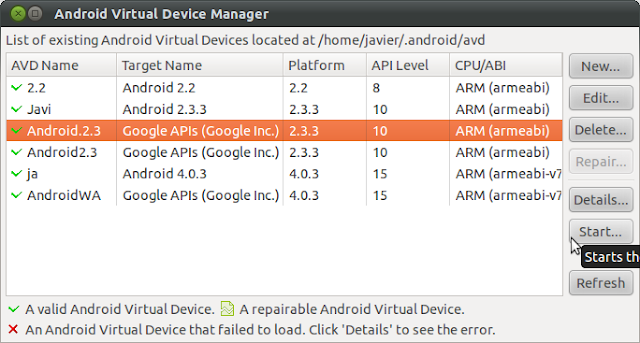












al ejecutar ./adb install WhatsApp.apk
ResponderEliminarme da el siguiente error... estoy mirando como arreglarlo, pero si tienes alguna idea o sabes donde puedo preguntar...
./adb: error while loading shared libraries: libncurses.so.5: cannot open shared object file: No such file or directory
falta que copiles la libreria de libncurses.so.5 o si no se puede copilar descarga las librerias aprte y ponlas en el directorio
Eliminarno me da error, pero no se ejecuta. me deja crearla y hacer todo bien, pero cuando lo lanzo no hace nada.
ResponderEliminarUtilizo ubuntu 12.04. He probado todo y no hay manera. Agradecería que alguien me echara una mano.
revisa los repositorios de unbuntu configura-los bien actualiza-lo e intenta de nuevo un saludo gracias por comentar
Eliminar